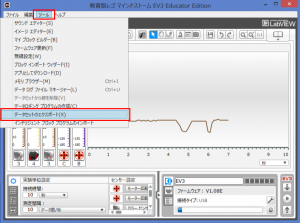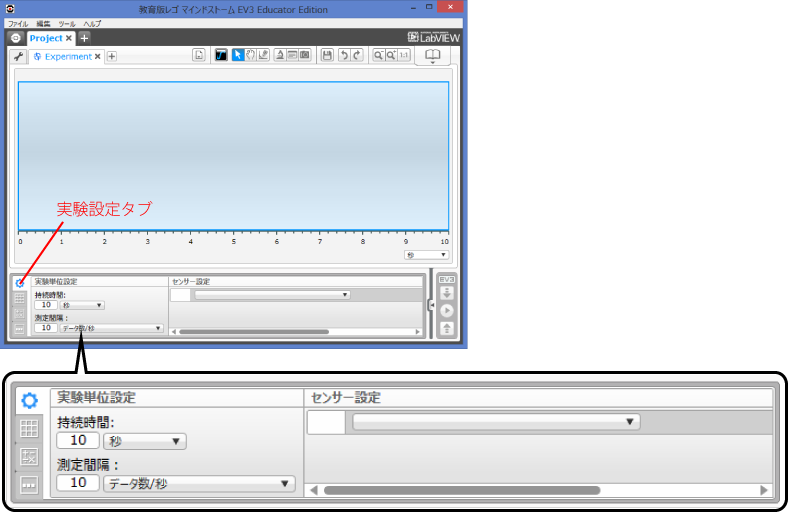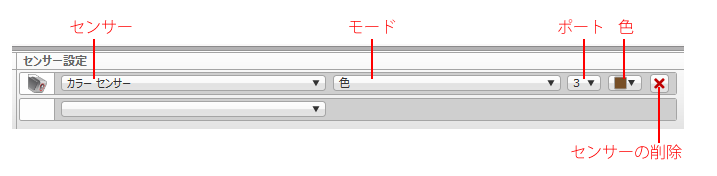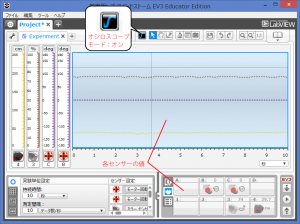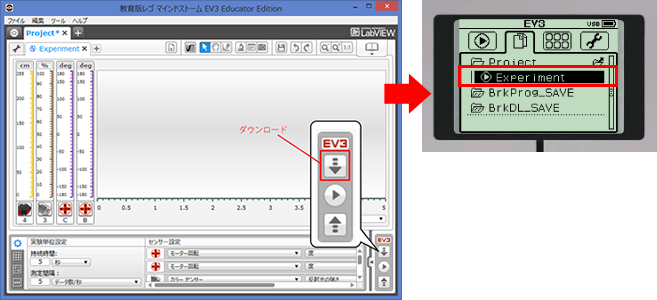2016年2月4日
- EV3ソフトウェア
- EV3技術情報
- ソフトウェア
データロギング実験の方法
EV3ソフトウェアでデータロギングをする方法の1つに、データロギング実験があります。
データロギング実験は、新規プロジェクトで「実験」を選択するか、プロジェクトに「実験」を追加することで利用できます。
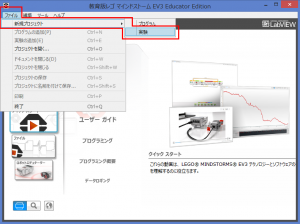 |
 |
| [新規プロジェクトで実験を作成] | [プロジェクトに実験を追加] |
「実験設定」タブでデータロギングの設定をします。
各項目は以下のようになっています。
| 持続時間 | ここで指定した時間の間、データロギングします。時間単位は「秒」・「分」から選択します。 |
| 測定間隔 | データを収集する間隔を指定します。単位は「データ数/秒」・「秒/データ数」から選びます。 「5:データ数/秒」とした場合、1秒間に5回データを収集します。 「5:秒/データ数」とした場合、5秒間に1回データを収集します。 |
| センサー設定 | データを収集するセンサーを選択します。 センサー:データを収集するセンサーを選択 モード:データを収集するセンサーモード ポート:センサーが接続されているポート 色:データをグラフに表示する際に使用される色 追加したセンサーは「センサーの削除」ボタンで削除できます。 電源が入ったEV3がEV3ソフトウェアに接続されている場合は、接続されているセンサーの情報が、自動的にセンサー設定に表示されます。 |
[オシロスコープモード]
電源が入ったEV3がEV3ソフトウェアに接続されている場合、オシロスコープモードを使って、接続されているセンサーの情報をリアルタイムに確認することができます。
[リアルタイムモード]
電源が入ったEV3がEV3ソフトウェアに接続されている場合、「ダウンロードして実行」ボタンで、実験を開始することができます。(オシロスコープモードはオフにしておきます。)
「ダウンロードして実行」ボタンで実行すると、実験設定タブで設定された内容の実験が、すぐに開始されます。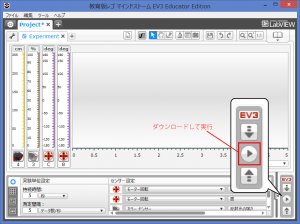 収集されたセンサー値は、リアルタイムにグラフとデータセットテーブルに表示されます。
収集されたセンサー値は、リアルタイムにグラフとデータセットテーブルに表示されます。
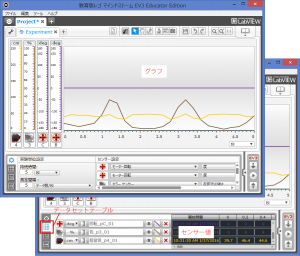
[遠隔モード]
実験設定をEV3にダウンロードし、EV3をパソコンと接続せずに実験を実施します。
「ダウンロード」ボタンでEV3に実験をダウンロードし、EV3のメニューから実験を選んで実施します。
◆データログファイルの利用
「リアルタイムモード」・「遠隔モード」で実施された実験のデータログは、EV3に保存されます。ファイル名は、実験を実施した順に「MyData.rdf」、「MyData_1.rdf」、「MyData_2.rdf」…となります。
EV3に保存されたデータログファイルは、アップロードして、EV3ソフトウェアで利用することができます。 (アップロードする際は、EV3の電源をオンにして、パソコンに接続してください。)
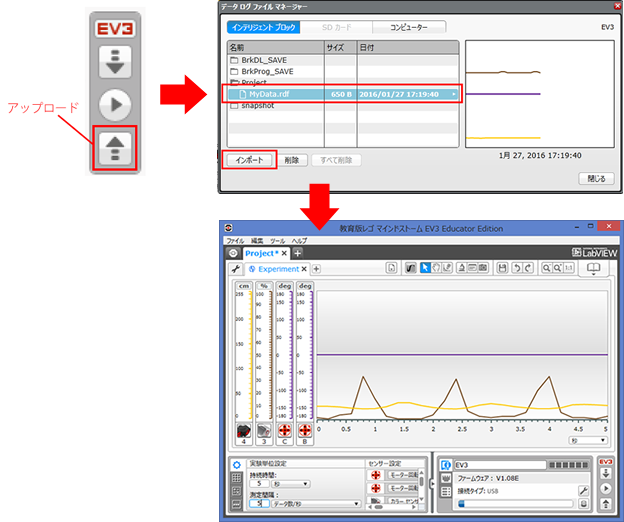
また、実験のデータログは「データセットのエクスポート」で、CSV形式のファイルに書き出すことができます。 データセットテーブルのデータが、CSV形式のファイルに保存されます。